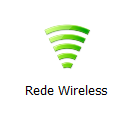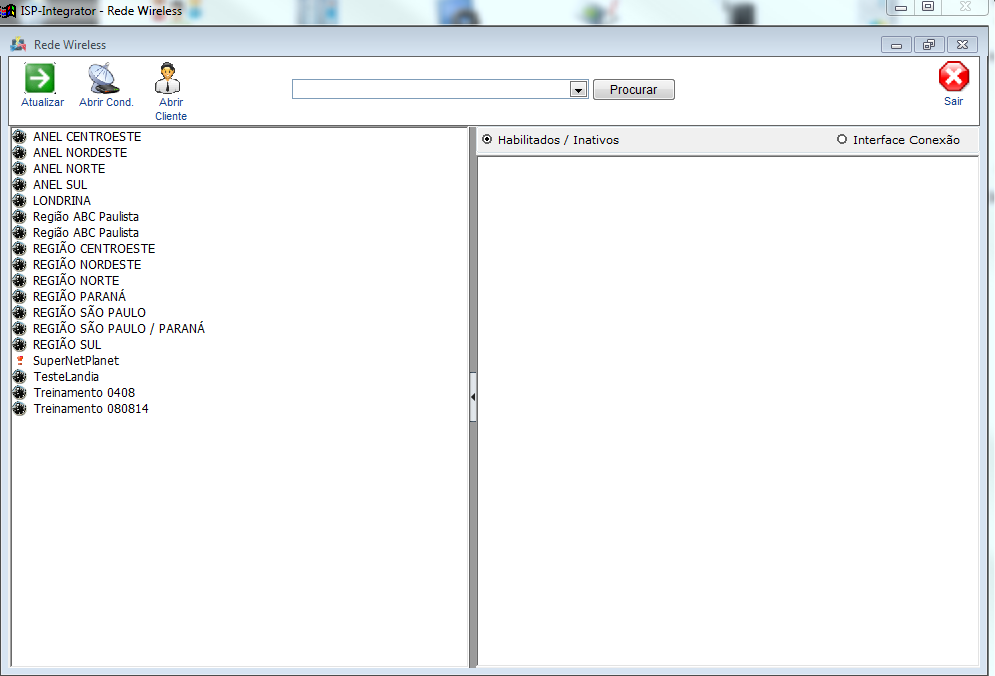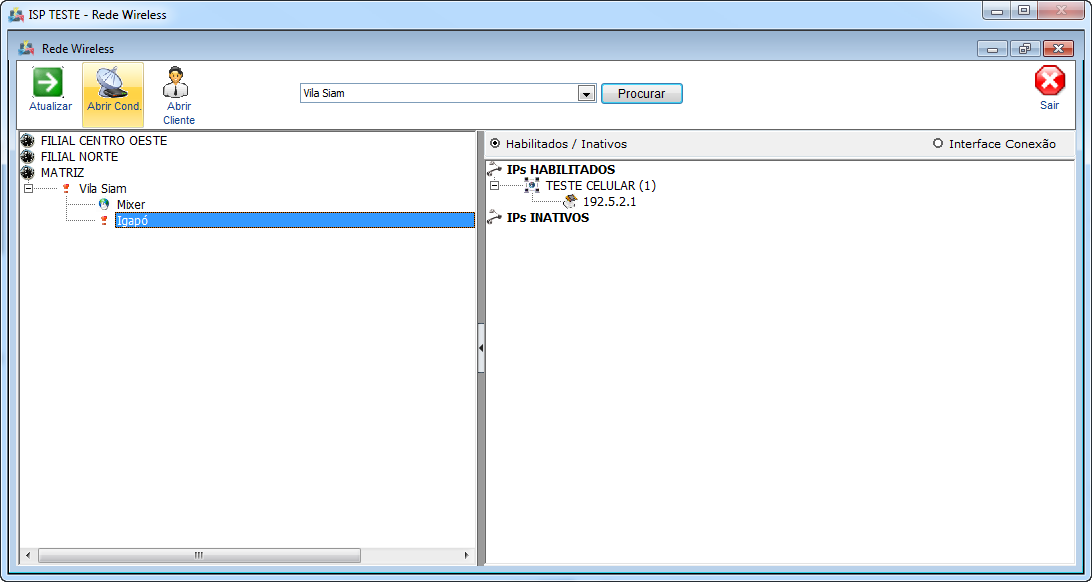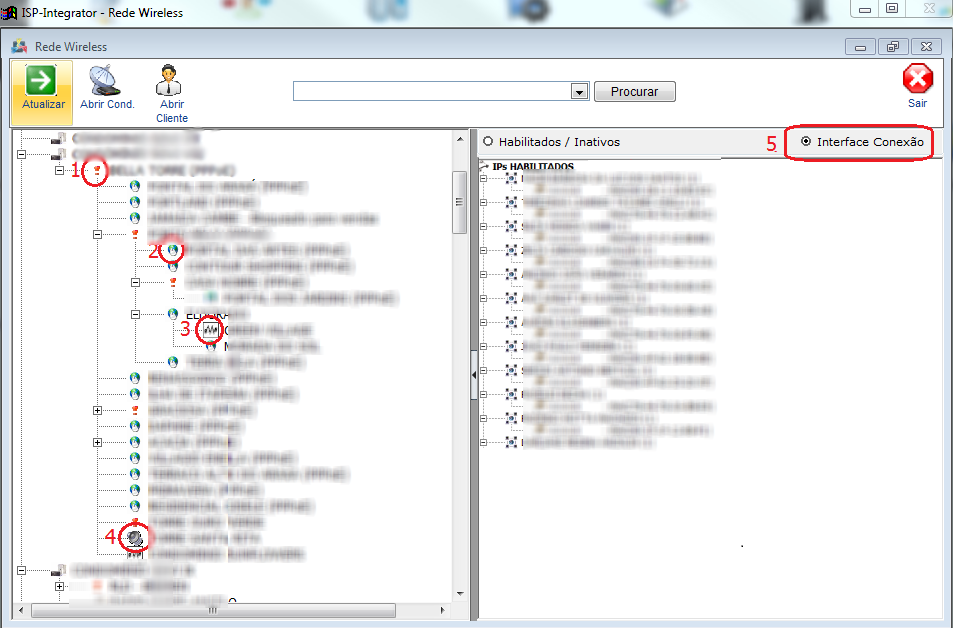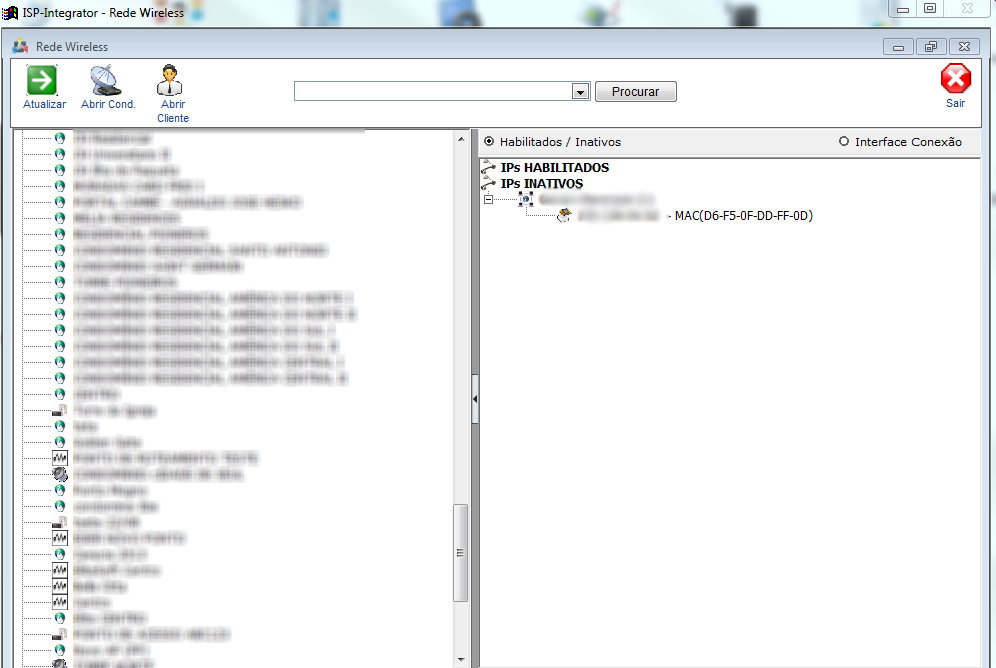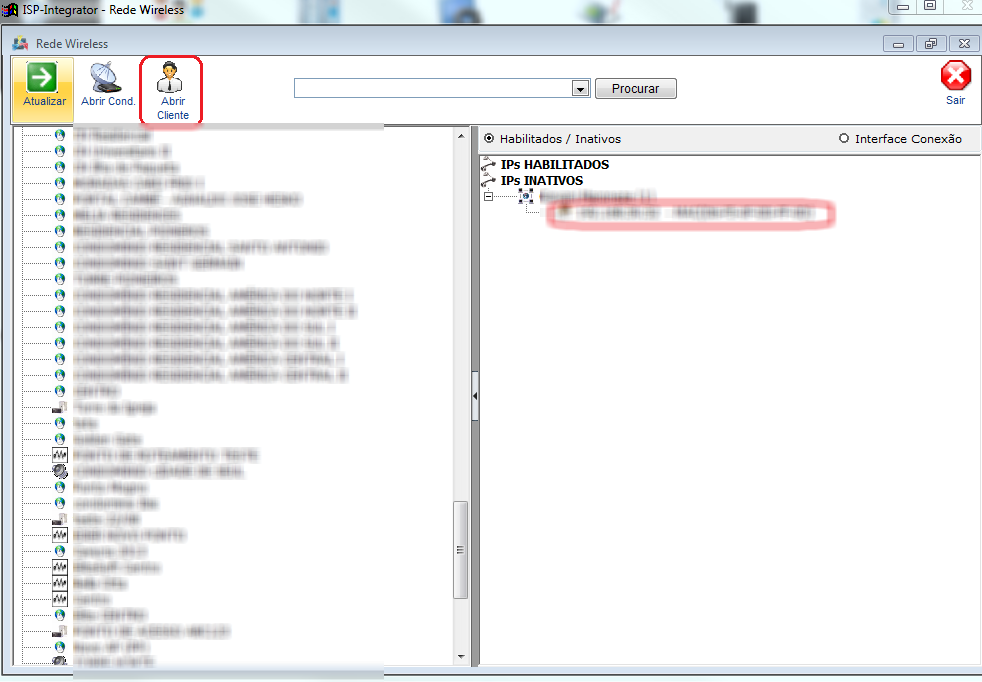Mudanças entre as edições de "ModuloDesktop - RedeWireless"
| Linha 28: | Linha 28: | ||
[[Arquivo:wireless2.png]] | [[Arquivo:wireless2.png]] | ||
| + | 2) Ao selecionar o Ponto de Acesso e clicar no botão "Abrir Cond." exibirá a tela Ponto de Acesso. | ||
| − | 2) Ao abrir a Unidade de Negócios com dois cliques serão apresentados os Pontos de Acesso, basta marcar o mesmo e clicar no botão Abrir Cond. será aberto o cadastro do ponto de acesso. | + | [[Arquivo:redewabrircond.png]] |
| + | |||
| + | |||
| + | 2.1) Ao abrir a Unidade de Negócios com dois cliques serão apresentados os Pontos de Acesso, basta marcar o mesmo e clicar no botão Abrir Cond. será aberto o cadastro do ponto de acesso. | ||
[[Arquivo:wireless6.png]] | [[Arquivo:wireless6.png]] | ||
| Linha 49: | Linha 53: | ||
| − | 4 | + | 4) Abrindo ponto de acesso, poderá ser visto o cliente que autentica nesse local, exibirá do lado direito o Ip de autenticação do mesmo. |
| − | |||
| − | |||
| − | |||
| − | |||
| − | |||
[[Arquivo:wireless9.png]] | [[Arquivo:wireless9.png]] | ||
Edição das 15h34min de 14 de outubro de 2015
« Voltar a Área de Trabalho | « Principal
 Wireless
|
|---|
Basta clicar na Imagem Wireless para carregar a documentação adequada.
|
|---|
1) Apresenta as Unidades de Negócios onde são localizados os Pontos de Acesso de rede sem fio cadastrados no sistema.
2) Ao selecionar o Ponto de Acesso e clicar no botão "Abrir Cond." exibirá a tela Ponto de Acesso.
2.1) Ao abrir a Unidade de Negócios com dois cliques serão apresentados os Pontos de Acesso, basta marcar o mesmo e clicar no botão Abrir Cond. será aberto o cadastro do ponto de acesso.
3) Ao dar dois cliques em algum ponto de Acesso, caso o mesmo tenha condomínios atrelados, estes serão apresentados, e ao expandir também os condomínios serão apresentados os cliente vinculados a ele.
1 - Ponto de Acesso do Cliente.
2 - Ponto de Acesso do Cliente.
3 - Ponto de Acesso do Cliente.
4 - Ponto de Acesso do cliente que tem equipamentos ligados entre eles.
5 - Interface do rádio/equipamento em que o plano do cliente esta ligado
4) Abrindo ponto de acesso, poderá ser visto o cliente que autentica nesse local, exibirá do lado direito o Ip de autenticação do mesmo.
5) Também é possível abrir o cadastro do cliente, clicando no IP do mesmo para marcar e depois no botão Abrir Cliente, será aberto o cadastro do cliente.